Anleitung zur Installation
Der MooTyper ist ein PlugIn, mit dem Sie Ihren Lernenden Schreibübungen zum 10-Finger-Schreiben anbieten können. Mit dem MooTyper können die Lernenden das Blindschreiben an der Tastatur erlernen. Unterstützt werden sie dabei, indem ihnen auf dem Bildschirm angezeigt wird, was sie gerade tippen.
MooTyper in Ihren Moodle-Kurs einfügen
Sie finden den MooTyper im Aktivitäten Menü Ihres Moodle-Kurses. Klicken Sie auf das Icon und fügen Sie das PlugIn in Ihren Moodle-Kurs ein.
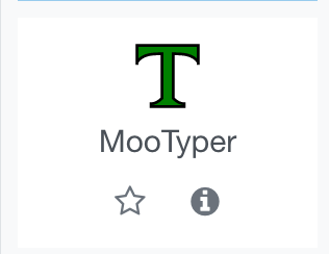 Hier können Sie unterschiedliche Einstellungen vornehmen. Neben den üblichen Einstellungen, wie Verfügbarkeit oder Aktivitätsabschluss, finden Sie hier auch einige MooTyper spezifische Einstellungen. Es empfiehlt sich zunächst die Grundeinstellungen zu übernehmen.
Hier können Sie unterschiedliche Einstellungen vornehmen. Neben den üblichen Einstellungen, wie Verfügbarkeit oder Aktivitätsabschluss, finden Sie hier auch einige MooTyper spezifische Einstellungen. Es empfiehlt sich zunächst die Grundeinstellungen zu übernehmen.
Wenn Sie Ihre Einstellungen vorgenommen haben, klicken Sie anschließend auf Speichern und Anzeigen. Unter der Überschrift Ihres Moodle-Kurses erscheint nun der Subtitel „Setup“. Wenn Sie hier klicken, erscheint folgendes Fenster.
Hier haben Sie verschiedene Einstellungsmöglichkeiten.
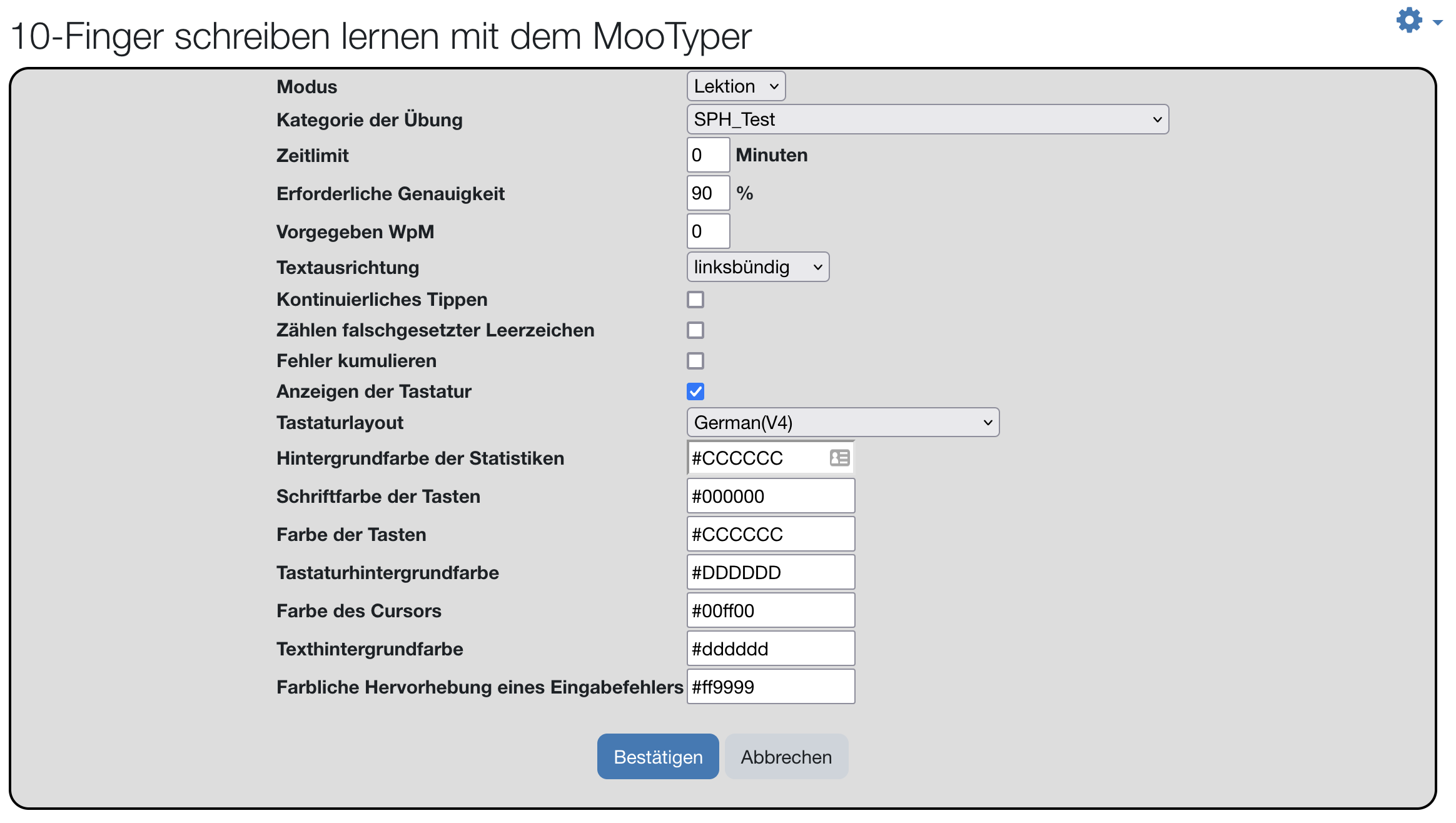
Modus
Sie haben verschiedene Auswahlmöglichkeiten:
Lektion: Die Lernenden machen eine Reihe von Übungen in der vorgegebenen Reihenfolge. Einzelne Übungen können von den Lernenden wiederholt werden. Die Ergebnisse werden anschließend gelöscht.
Übung: Auch hier machen die Lernenden eine Reihe von Übungen. Eine Wiederholung einer Übung ist hier aber nur durch einen Eingriff einer Lehrkraft möglich.
Test: In diesem Modus wird den Lernenden lediglich eine einzelne Übung zur Verfügung gestellt. Auch hier kann nur die Lernkraft die Ergebnisse löschen und eine Wiederholung zulassen.
Kategorie der Übung
Sie können hier eine der vorgefertigten Übungen auswählen, z.B. unsere Übung **-DE-SPH-10 Finger Tippübung.
Außerdem können Sie hier auswählen:
Erforderliche Genauigkeit: Legt die Tippgenauigkeit fest, die für einen erfolgreichen Abschluss der Lektion nötig ist (Standard: 90 %).
Textausrichtung: Als Standard sollten Sie linksbündig einstellen.
Kontinuierliches Tippen: Ein Buchstabe muss, wenn diese Option deaktiviert ist, bis zur korrekten Eingabe wiederholt werden.
Zählen falsch gesetzter Leerzeichen: Jedes falsch gesetzte Leerzeichen wird als Fehler gezählt.
Fehler kumulieren: Wenn diese Option aktiviert ist, werden Wiederholungsfehler für einen einzelnen Buchstaben zur Gesamtfehlerzahl addiert
Anzeigen der Tastatur: Die Tastatur kann z. B. für einen Test ausgeblendet werden.
Tastaturlayout: Als Standard ist das deutsche Tastaturlayout mit Icons für Sondertasten voreingestellt. Sie können auch Tastaturen für andere Sprachen auswählen.
Sie können bei Bedarf auch die Farbigkeit ändern.
Wenn Sie Ihre Auswahl getroffen haben, klicken Sie auf „Bestätigen“. Sie können über Einstellungen die Vorgaben für die ausgewählte Übung ändern. Sie sind jetzt startklar, um mit Ihren Lernenden Tipp-Übungen durchzuführen.
Tipp-Übungen durchführen
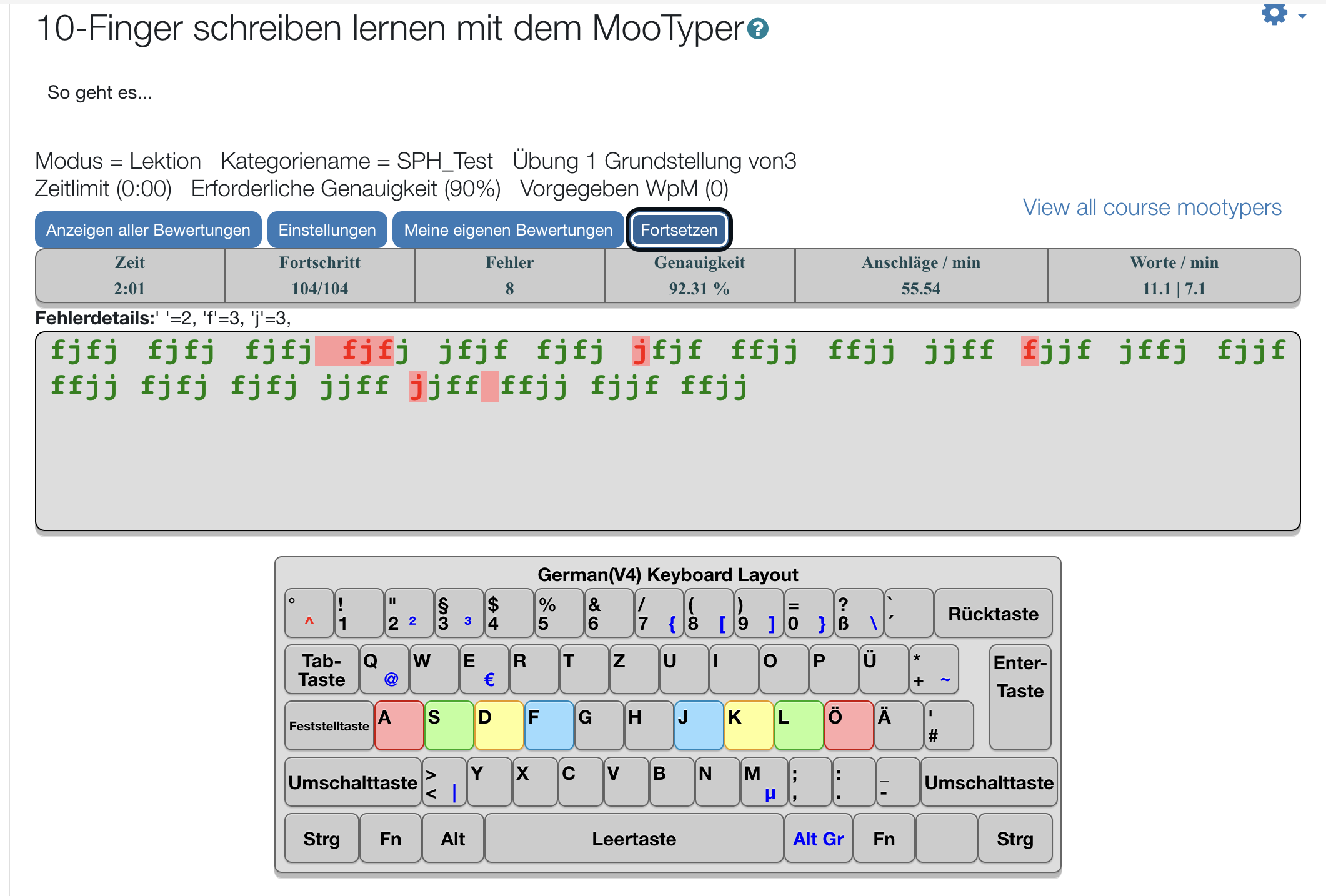
Ihre Lernenden absolvieren die Übungen in der vorgegebenen Reihenfolge. Auf dem Bildschirm werden die Tasten farbig angezeigt, die sie betätigen müssen. Fehler beim Tippen werden in der Anzeige rot unterlegt. Nach Abschluss der Übung können die Lernenden eine Statistik ihrer Ergebnisse ansehen.
Als Trainer/-in können Sie sich die Ergebnisse aller Teilnehmenden anzeigen lassen. Wenn Sie die Übungen nochmals durchführen möchten, muss der Teilnehmende im Modus "alle Bewertungen" die Ergebnisse der letzten Übung löschen.
Eigene Übungen erstellen
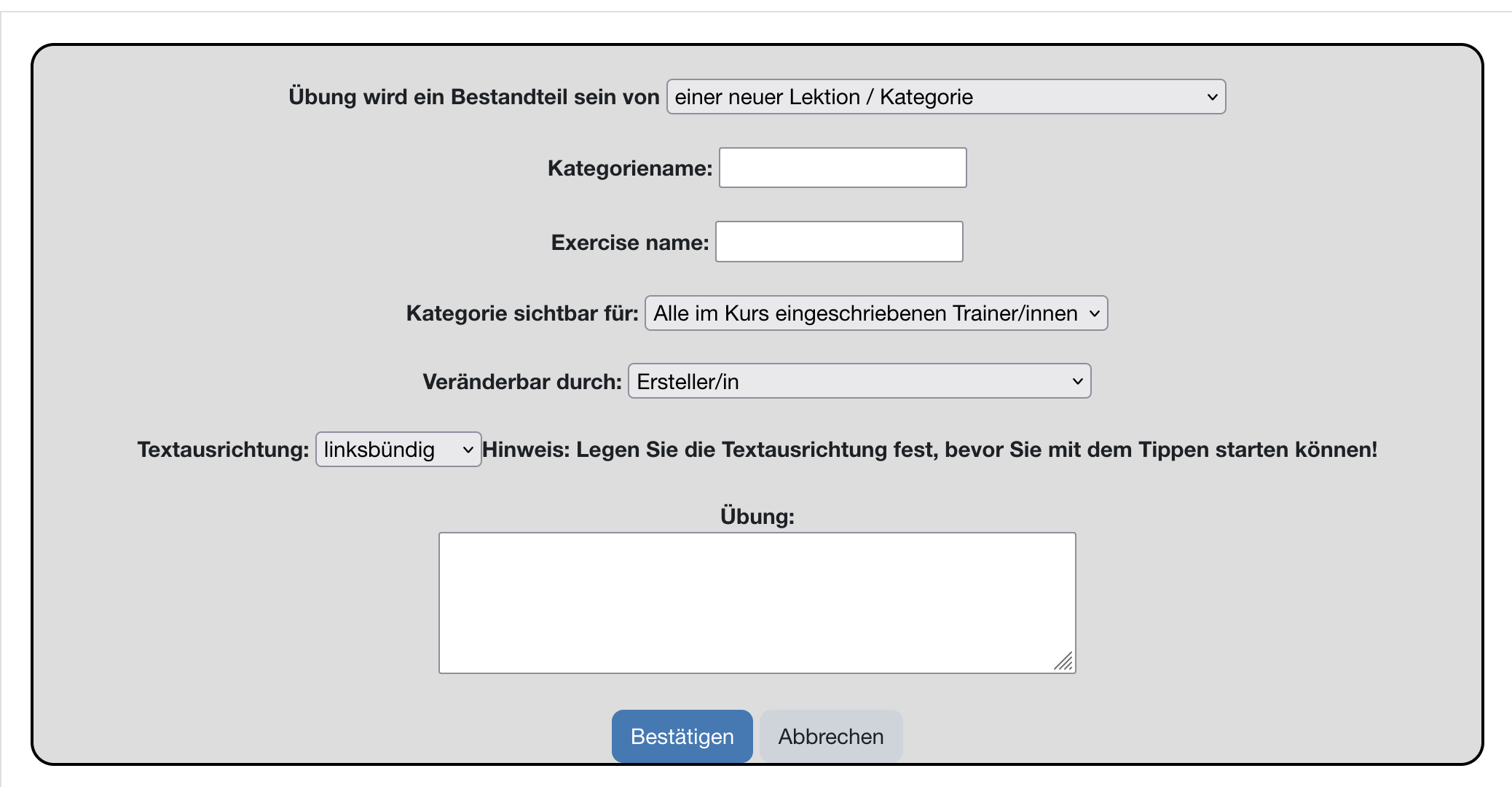
Sie können mit dem MooTyper auch eigene Übungen erstellen. Dazu fügen Sie das Plugin in Ihren Moodle-Kurs ein, gehen wieder zu Setup. Gehen dort auf das Bearbeitungsrädchen auf „Einstellungen bearbeiten“, dort gehen Sie auf die MooTyper Adminstration und wählen „Hinzufügen einer neuen Übung/Kategorie. Sie können jetzt wählen, ob Sie zu einer bestehenden Kategorie eine weitere Übung hinzufügen wollen oder eine ganz neue Kategorie mit neuen Übungen erstellen wollen. Sie können außerdem entscheiden, für wen die Kategorien sichtbar sind und wer die Kategorien bearbeiten darf.
Sie können Ihre neu erstellten Kategorien beliebig erweitern und einzelne Übungen überarbeiten.
Ihre neue Kategorie müssen Sie über das Setup mit Ihrem MooTyper-Kurs verbinden.
